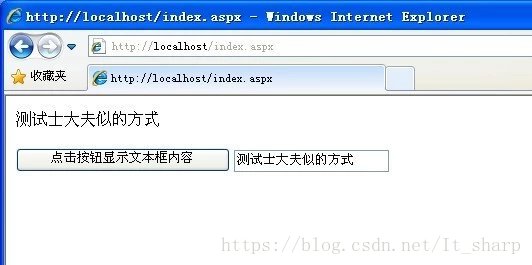winXp 安裝IIS、部署網站
阿新 • • 發佈:2019-01-02
winXp安裝IIS
1、先從”開始”按鈕,找到”控制面板”,點選開啟;
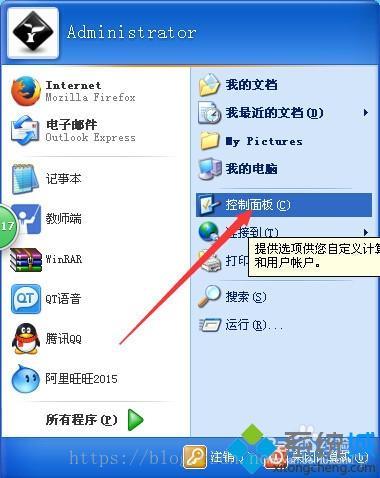
2、在控制面板裡找到”新增/刪除程式”,點選開啟;
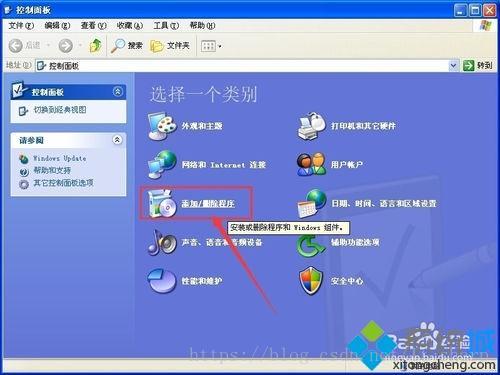
3、在彈出的“新增或刪除程式視窗”中,單擊左側紅框處的“新增/刪除windows元件”按鈕;
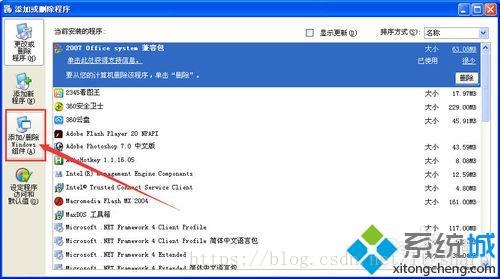
4、在彈出的“windows元件嚮導”視窗,我們勾選“Internet資訊服務(IIS)”,單擊“下一步”;
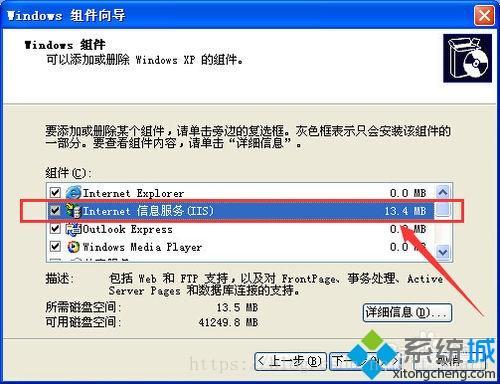
5、系統將為你安裝IIS元件。一般會彈出如圖提示,如果你有系統安裝盤的,放入光碟機然後單擊“確定”;

6、如果你手邊沒有安裝盤,也很簡單,到百度搜索下載一個即可;
7、下載好檔案後一般先解壓。回到我們剛才第5步需要查詢檔案來源的地方,將解壓後的IIS檔案路徑複製到”檔案複製來源”輸入框(會出現多次,就多貼上幾次)即可完成;
8、安裝時間不會很長的,安裝完成後會有提示,單擊“完成”。
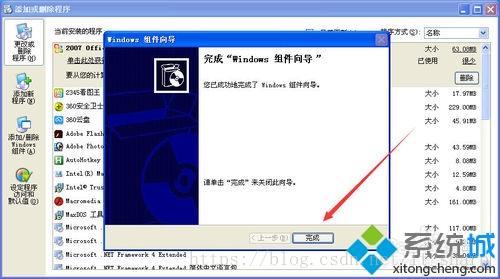
到這裡就結束了
IIs_xp安裝包 下載地址:http://www.crsky.com/soft/22394.html#down 經測試可以成功
winXp 部署網站
1、 我們來配置IIS:滑鼠右鍵我的電腦–管理–展開【服務和應用程式】–展開【Internet資訊服務】–展開【網站】–滑鼠右鍵【預設網站】–選擇屬性

2、選擇【主目錄】選項卡–點選【瀏覽】選擇我們要放的網站目錄–並且勾選【指令碼資源訪問】【讀取】兩個選項
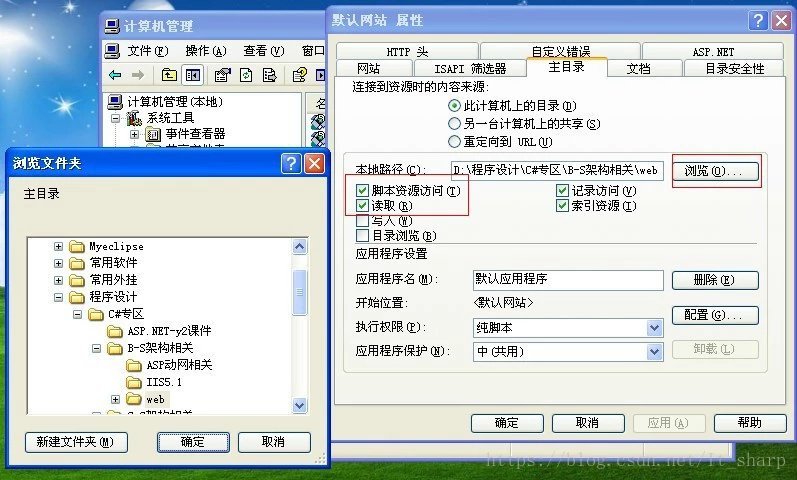
3、選擇【文件】選項卡–新增index.aspx進去,作為預設網頁–點選確定

4、設定完畢之後,我們開始測試網頁,在本地的網頁目錄裡,把aspx網頁檔案放進去
5、最後在瀏覽器輸入localhost測試